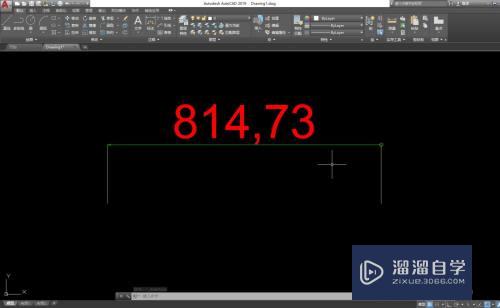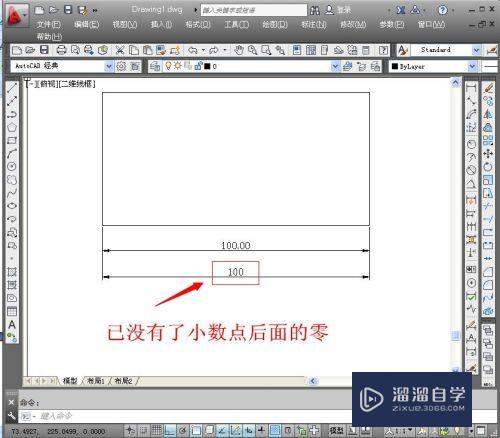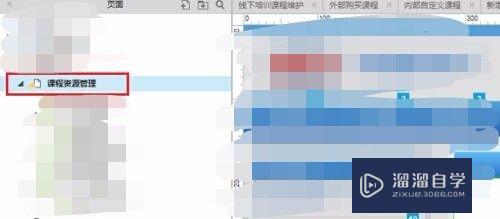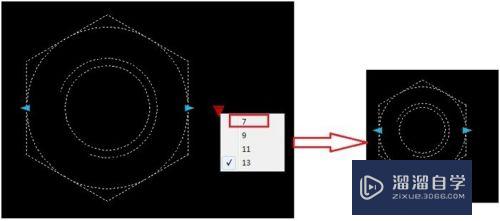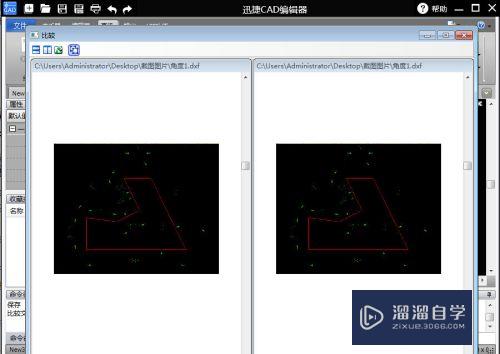CAD中怎么画出一段圆弧(cad中怎么画出一段圆弧的长度)优质
CAD能以多种方式创建直线。圆。椭圆。多边形。条样曲线等基本图形对象。虽说软件里面有许多便捷的圆弧制图工具。但很多时候画圆弧是为了链接图形。那么CAD中怎么画出一段圆弧?小渲来把自己的技巧分享给大家。
图文不详细?可以点击观看【CAD免费视频教程】
工具/软件
硬件型号:联想ThinkPad P14s
系统版本:Windows7
所需软件:CAD2014
方法/步骤
第1步
1。打开电脑上cad软件。新建文件并保存。
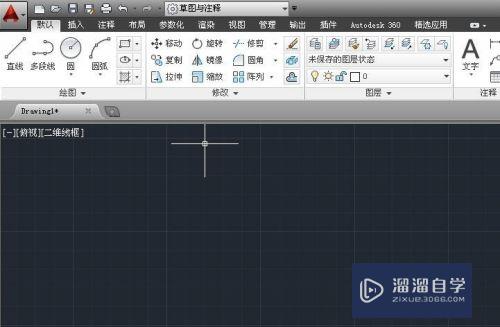
第2步
2。在默认工具栏下找到圆弧按钮。
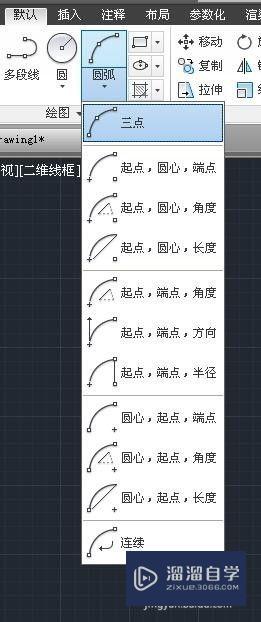
第3步
3。首先来看三点创建圆弧。随意找到三点点击查看效果。注意三点不要在同一直线上。

第4步
4。我们可以固定起点和圆心来创建圆弧。


第5步
5。也可以固定起点和端点来创建圆弧。
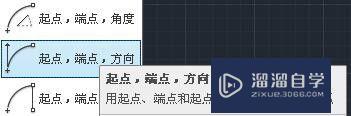

第6步
6。最后可以根据圆心和起点来创建圆弧。

以上关于“CAD中怎么画出一段圆弧(cad中怎么画出一段圆弧的长度)”的内容小渲今天就介绍到这里。希望这篇文章能够帮助到小伙伴们解决问题。如果觉得教程不详细的话。可以在本站搜索相关的教程学习哦!
更多精选教程文章推荐
以上是由资深渲染大师 小渲 整理编辑的,如果觉得对你有帮助,可以收藏或分享给身边的人
本文标题:CAD中怎么画出一段圆弧(cad中怎么画出一段圆弧的长度)
本文地址:http://www.hszkedu.com/67832.html ,转载请注明来源:云渲染教程网
友情提示:本站内容均为网友发布,并不代表本站立场,如果本站的信息无意侵犯了您的版权,请联系我们及时处理,分享目的仅供大家学习与参考,不代表云渲染农场的立场!
本文地址:http://www.hszkedu.com/67832.html ,转载请注明来源:云渲染教程网
友情提示:本站内容均为网友发布,并不代表本站立场,如果本站的信息无意侵犯了您的版权,请联系我们及时处理,分享目的仅供大家学习与参考,不代表云渲染农场的立场!